Time Machine встановлюється на всіх комп'ютерах Mac як частина операційної системи OS X. Використання Машина часу разом із місцем призначення резервної копії, таким як зовнішній жорсткий диск, ваш комп’ютер Mac зберігає резервні копії файлів на комп’ютері, включаючи історію Інтернету. Ви можете отримати доступ до видалених файлів через Time Machine і назавжди видалити історію Інтернету для кращої конфіденційності. Якщо Time Machine вимкнено, комп’ютер автоматично не зберігає резервну копію, а видалені файли неможливо відновити.
Створення резервних копій та видалення історії
Увімкнути Time Machine
Речі, які вам знадобляться
Зовнішній жорсткий диск, Airport Time Capsule або сервер OS X в одній мережі з Mac
Комп'ютер Mac
Визначте розташування резервної копії для Time Machine. Відповідні місця призначення включають зовнішній жорсткий диск, AirPort Time Capsule або сервер у вашій мережі. Якщо диск або місце розташування ще не підключено до Mac, зробіть це заздалегідь.
Відео дня
Увага
Розташування резервної копії повинно мати достатньо місця для зберігання резервної копії. Багато власників Mac вибирають диск на 1 ТБ. Старі знімки видаляються, коли диск заповнюється, щоб звільнити місце для нових, більш релевантних знімків.
відчинено Finder на Mac і натисніть Додатки.

Авторство зображення: С.Маджіо
Перейдіть до Time Machine і відкрийте програму, щоб почати. Якщо ви не в обліковому записі адміністратора, вам потрібно буде розблокувати Time Machine за допомогою імені адміністратора та пароля.

Авторство зображення: С.Маджіо
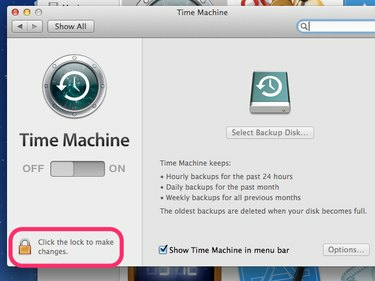
Авторство зображення: С.Маджіо
Посуньте перемикач, щоб увімкнути Time Machine. Вам буде запропоновано вибрати місце резервного копіювання. Перше резервне копіювання зазвичай займає найдовше.
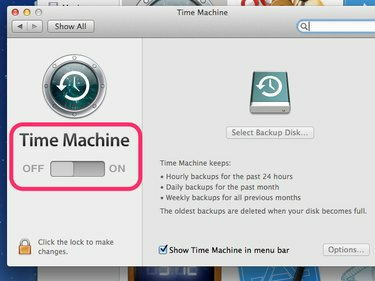
Авторство зображення: С.Маджіо
Після цього Time Machine може відновити ваш Mac або окремі файли до попереднього стану на основі дати та часу, якщо потрібно.
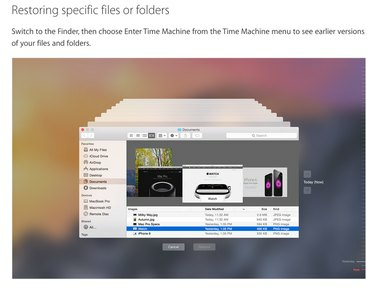
Знайдіть видалену історію на Mac
Крок 1
Щоб знайти видалену історію на своєму Mac, знайдіть значок Time Machine, який нагадує годинник, у верхньому правому рядку меню. Щоб отримати доступ до резервних копій, пристрій резервного копіювання має бути підключено до вашого Mac і ввімкнено. Клацніть один раз на символі Time Machine, щоб відкрити спадне меню та виберіть Введіть Машину часу. Mac підключиться до вашого резервного копіювання.
Крок 2
Перегляньте резервні копії та знімки, зроблені Time Machine. Ці знімки функціонують як Finder на Mac. Ви можете клацнути у кожному вікні, щоб знайти те, яке ви шукаєте, наприклад Додатки знайти сафарі за видалену історію.

Порада
Знімки мають відповідні позначки на часовій шкалі з кольорами, які вказують, які знімки доступні. Рожеві або червоні галочки представляють знімки, які зараз можна відновити з резервної копії. Сірі позначки – це знімки, для яких немає резервної копії.
Крок 3
Знайшовши передбачуваний знімок, клацніть його, щоб вибрати його та клацніть Відновлення.

Порада
- Видаліть історію Інтернету для кращої безпеки на вашому Mac. Для цього в Safari натисніть сафарі потім у верхньому меню вподобання. У розділі «Конфіденційність» знайдіть Інтернет-файли cookie. Натисніть на Деталі щоб переглянути інформацію про файли cookie з вашої історії Інтернету. Клацання Видалити всі дані веб-сайту видалить ці файли cookie та вашу історію Інтернету разом з ними.
- Щоб увімкнути приватний перегляд на вашому Mac, натисніть на сафарі у верхньому меню та виберіть Приватний перегляд. Поворот. у режимі приватного перегляду забороняє Safari зберігати дані про ваші дані. Пошуки в Інтернеті та історія. Якщо ввімкнено, це позбавляє необхідності видаляти історію.



